Slik fikser jeg iPhone X fast på Apple-logoen
"Etter at jeg oppdaterte min iPhone X til den nyeste iOS 12, fant jeg ut at jeg hadde hatt et vanskelig problem: iPhone-en min har frosset med Apple-logoen på skjermen. Hva skal jeg gjøre for å håndtere den?"

Mange Apple-fans klager over at de har detmøtte iPhone X frosset skjerm med Apple-logo, og de vet ikke hvordan de skal takle det. I sannhet kan dette fenomenet være forårsaket av jailbreak, iOS 12/11 oppdatering eller andre skader. Du kan lese og prøve måtene nedenfor på din iPhone X for å utføre en rask løsning.
- Måte 1: Tving iPhone X på nytt for å komme ut av problemer med Apple-logoet
- Måte 2: Fix iPhone X fast på Apple-logoen under gjenopprettingsmodus
- Måte 3: Gjenopprett iPhone X under DFU-modus for å fikse iOS 12/11 fastproblemer
- Måte 4: Reparer iPhone X Frozen på Apple-logoen uten å miste data
Måte 1: Tving iPhone X på nytt for å komme ut av problemer med Apple-logoet
Force reboot er den enkleste måten å fikse forskjelligeiPhone sitter fast problemer inkludert iPhone som sitter fast på Apple-logoen etter iOS-oppdatering / batteribytte / vannskade. Før du prøver andre metoder, kan du prøve å starte din iPhone X hardt på nytt. Følg trinnene nedenfor og utfør den på enheten.
Trinn 1: Trykk og slipp raskt Volum opp-knappen. Gjør deretter det samme med Volum ned-knappen.
Steg 2: Trykk og hold på sideknappen til du ser Apple-logoen på skjermen. Etter det vil enheten startes på nytt automatisk.
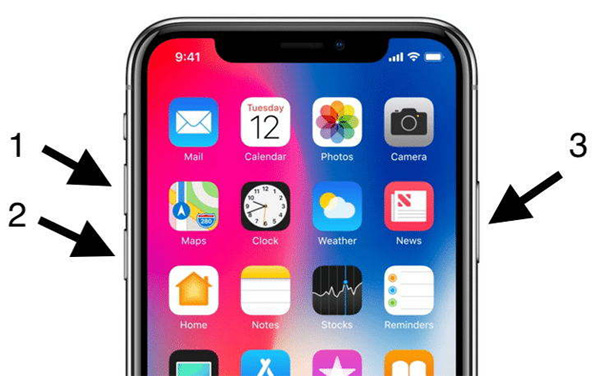
Måte 2: Fix iPhone X fast på Apple-logoen under gjenopprettingsmodus
Hvis en hard omstart ikke fungerer, kan du også prøveå bruke gratis https://www.tenorshare.com/products/reiboot.html for å bli kvitt iPhone X frosset på Apple-skjermproblemet. Den er i stand til å gå inn og avslutte gjenopprettingsmodus med bare to klikk for å fikse forskjellige problemer med iPhone-problemer på iOS 12 og iOS 11/10. Du kan følge opp trinnene nedenfor:
Trinn 1: Koble iPhone X til datamaskinen og kjør Tenorshare ReiBoot.
Steg 2: Klikk på "Gå inn i gjenopprettingsmodus" i hovedgrensesnittet, og deretter vil enheten din kunne oppdages i gjenopprettingsmodus.
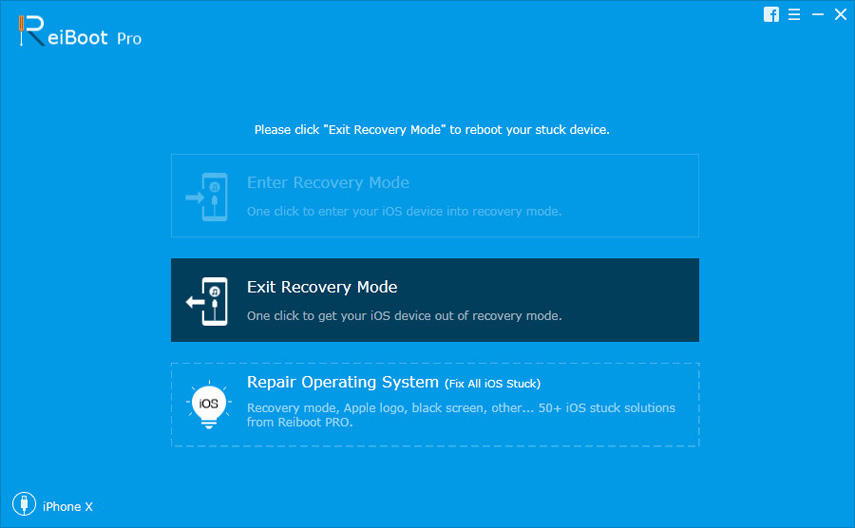
Trinn 3 Til slutt klikker du på "Avslutt gjenopprettingsmodus" og venter i flere sekunder. Enheten blir startet på nytt automatisk.
Måte 3: Gjenopprett iPhone X under DFU-modus for å fikse iOS 12/11 fastproblemer
Du har et alternativ til å reparere iPhone-frosne Apple-logo-skjermen via DFU-modus. Hvis du ikke har noe viktig eller at du ikke bryr deg om tap av data, kan du prøve på denne måten. Prosedyrene er som nedenfor:
Trinn 1: Koble iPhone til PC / Mac med en USB-kabel og start iTunes.
Steg 2: Da kan du lese artikkelen om hvordan sette iPhone X i DFU-modus for å finne de detaljerte trinnene for å gå inn i DFU-modus.
Trinn 3: Når du først er i DFU-modus, vil iTunes oppdage det og dukke opp et vindu. Klikk "Gjenopprett" for å gjenopprette enheten.

Måte 4: Reparer iPhone X Frozen på Apple-logoen uten å miste data
Jeg må minne deg på at DFU-modus vil gjøre detslette alle data og innstillinger på iPhone X. Tenorshare ReiBoot kan også fikse iPhone X som sitter fast på Apple-logoen uten å miste data ved å reparere iOS-systemet. De spesifikke trinnene er som følger:
Trinn 1: Koble iPhone X til en datamaskin med USB-kabel og klikk deretter på "Fix All iOS Stuck" -knappen.
Steg 2: Trykk på "Fix Now (All iOS 12/11 Stuck)" -knappen i det nye grensesnittet for å laste ned firmwarepakke.

Trinn 3 Når nedlastingsprosessen er fullført, kan du klikke på "Start reparasjon" for å starte systemgjenoppretting. Etter at reparasjonsprosessen er fullført, vil iPhone X bli gjenopprettet til å være i normal tilstand.

Etter å ha lest denne artikkelen, lærer du å gjøre dethåndtere Apple-logo som sitter fast på iPhone X. Fix iPhone x frosset på Apple-logoen via iTunes eller iCloud vil i noen grad forårsake tap av data. Dermed blir du anbefalt å bruke Tenorshare ReiBoot for å fikse enheten din uten datatap.







![[Løst] iPhone fast på Apple-logoen etter iOS 10-oppgradering](/images/ios-10/solved-iphone-stuck-on-apple-logo-after-ios-10-upgrade.jpg)

